文件在c盘怎么移到d盘 C盘文件夹移动到D盘的步骤
时间:2024-01-29 来源:互联网 浏览量:
在日常使用计算机的过程中,我们经常需要对文件进行移动和整理,以便更好地管理和利用我们的存储空间,有时候我们可能需要将C盘上的文件夹移动到D盘,以释放C盘上的空间或者进行其他操作。如何快速高效地完成这一任务呢?下面我们来介绍一些简单的步骤,帮助您将C盘文件夹移动到D盘。
C盘文件夹移动到D盘的方法
方法一:
1、打开此电脑,打开c盘。
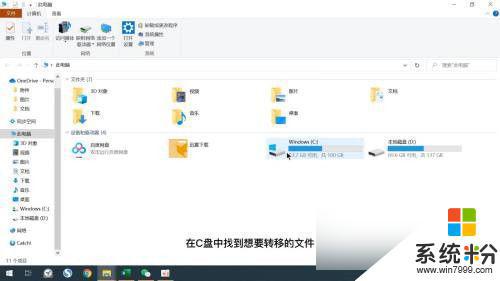
2、在c盘中找到想要转移的文件。
3、想要转移的文件选中之后点击窗口的移动到选项。
4、弹出的菜单中点击选择位置选项。
5、弹出的窗口中找到D盘,并选择适合的文件夹位置。
6、点击移动选项即可。
方法二:
1、打开我的电脑,打开c盘。
2、在c盘中找到想要转移的文件或文件夹。
3、打开D盘,找到合适的位置,放置于页眉右边。
4、单击文件或文件夹,拖拽至文件页面右边的D盘里即可。
方法三:
1、首先打开我的电脑,打开c盘。
2、在c盘中找到想要转移的文件,单击鼠标右键,找到剪切。
3、打开D盘,单击鼠标右键。
4、选择粘贴,文件就被转移到D盘了。
以上就是文件在C盘如何移动到D盘的全部内容,如果遇到这种情况,不妨按照以上方法来解决,希望对大家有所帮助。
我要分享:
相关教程
- ·怎么把c盘的文件转到d盘 C盘文件夹移动到D盘的步骤
- ·电脑上c盘文件怎么移动到d盘 怎么把电脑硬盘C盘的东西搬移到D盘
- ·如何把桌面文件从c盘转移到其他盘 怎样将电脑桌面上的文件从C盘移动到D盘
- ·如何把电脑存储从c盘变到d盘 怎么把电脑C盘的东西迁移到D盘
- ·怎么将c盘文件转移 如何将电脑桌面上的文件从C盘移动到其他盘
- ·如何转移C盘文件 C盘文件怎么转移到其他盘
- ·戴尔笔记本怎么设置启动项 Dell电脑如何在Bios中设置启动项
- ·xls日期格式修改 Excel表格中日期格式修改教程
- ·苹果13电源键怎么设置关机 苹果13电源键关机步骤
- ·word表格内自动换行 Word文档表格单元格自动换行设置方法
电脑软件热门教程
- 1 怎样去除快捷图标小箭头 去除快捷图标小箭头的方法
- 2 手机死机,耗电快,触屏失灵等怎么解决 手机死机,耗电快,触屏失灵等怎么处理
- 3 如何实现网络提速? 实现网络提速的方法
- 4探讨ghost win7系统优化禁用不用的服务是对是错
- 5快速的全屏或局部截图并进行编辑的方法 怎么快速的全屏或局部截图并进行编辑
- 6笔记本键盘输入字母变成数字 笔记本电脑键盘输入字母变成数字怎么解决
- 7Mac如何改finder图标 Mac改finder图标 字体大小的操作方法
- 8行车记录仪怎么升级 行车记录仪的升级方法
- 9如何用电脑打开手机usb调试 电脑端如何强制打开手机USB调试
- 10如何修改桌面路径用什么方法可以修改桌面路线以及教程
